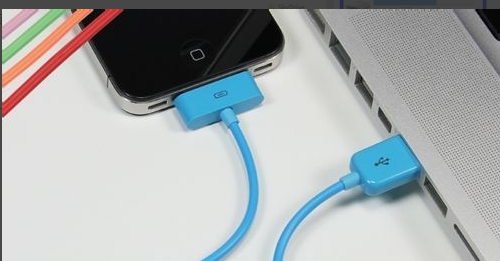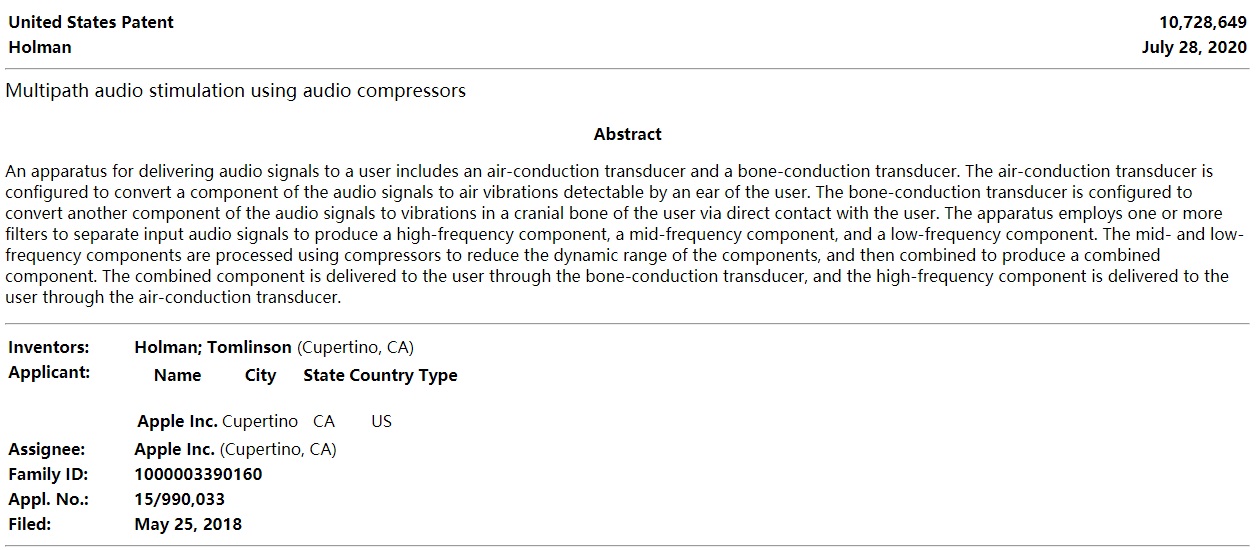苹果手机连接电脑的方法
2023-06-30 581一些小伙伴想要将苹果手机连接到电脑上,传输数据,但是却不知道怎么办,为此小编到网上查阅了大家资料,才知道我们可以用itunes来进行连接,具体的iphone连接方法小编全部放在下文了
步骤一:准备工作
在连接手机之前,你需要确保你的电脑上已经安装了iTunes。如果你的电脑上没有安装iTunes,你可以从苹果官网上下载最新版的iTunes软件,并按照安装步骤进行安装。此外,你需要准备一个苹果原装的数据线,以便将手机连接到电脑上。
步骤二:连接手机
将数据线的一端插入手机的Lightning接口,将另一端插入电脑的USB接口。如果你的电脑有多个USB接口,建议选择后面板上的接口,因为这个接口的电流稳定,可以更好地为手机充电。
步骤三:信任电脑
当你第一次将手机连接到电脑上时,手机会弹出“信任此电脑”的提示框。你需要点击“信任”按钮,以便允许电脑访问你的手机数据。
步骤四:打开iTunes
当你的手机连接到电脑上后,iTunes会自动打开。如果iTunes没有自动打开,你可以手动打开iTunes软件。在iTunes中,你可以看到你的手机已经成功连接到电脑上了。
步骤五:备份或传输数据
连接成功后,你可以在iTunes中进行手机的备份或文件的传输。如果你想备份手机上的数据,可以点击iTunes界面上的“备份”按钮,以便将手机上的数据备份到电脑上。如果你想传输文件到电脑上,可以在iTunes界面上选择“文件共享”选项,然后选择你想要传输的文件。
通过以上步骤,就可以将苹果手机连接到电脑上,进行备份或文件传输了。如果你遇到了连接不上或其他问题,可以尝试更换数据线或重新启动电脑和手机。
相关资讯
查看更多最新资讯
查看更多-

- 苹果手机怎么传输数据到新手机?学会这2步轻松搞定!
- 2024-06-15 194
-

- 苹果手机黑屏怎么办?怎么重启开机?苹果手机黑屏如何修复?
- 2024-06-07 267
-

- 苹果手机发烫卡顿怎么办?掉电快怎么解决?试试这几步操作!
- 2024-06-05 252
-

- 苹果手机丢失如何查找手机?尝试这3步_找到iPhone
- 2024-06-03 346
-

- iPhone手机通知延迟怎么办 iPhone手机通知延迟解决方法
- 2024-05-29 387
热门应用
查看更多-

- 快听小说 3.2.4
- 新闻阅读 | 83.4 MB
-

- 360漫画破解版全部免费看 1.0.0
- 漫画 | 222.73 MB
-

- 社团学姐在线观看下拉式漫画免费 1.0.0
- 漫画 | 222.73 MB
-

- 樱花漫画免费漫画在线入口页面 1.0.0
- 漫画 | 222.73 MB
-

- 亲子餐厅免费阅读 1.0.0
- 漫画 | 222.73 MB
-
 下载
下载
湘ICP备19005331号-4copyright?2018-2024
guofenkong.com 版权所有
果粉控是专业苹果设备信息查询平台
提供最新的IOS系统固件下载
相关APP应用及游戏下载,绿色无毒,下载速度快。
联系邮箱:guofenkong@163.com